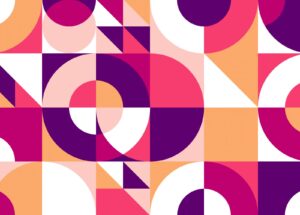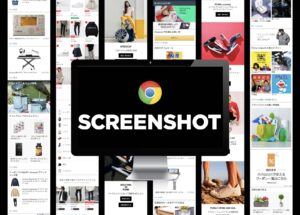Macでの作業においては便利なショートカットキーというのが設定されています。
よく使う動作をショートカットすることで、素早く動作を実行できることにより、作業効率は格段に上がります。
 Renton
Renton僕も仕事ではショートカットキーは無意識で使えるように覚えてしまっています。
この記事では頻度が高いMacのショートカットキーの一覧を30個に厳選してご紹介します。
Macのショートカットキーは数多くあるので全部覚えて使いこなすのは難しいので、使う頻度が高く、優先度が高いショートカットキーに絞りました。
ショートカットキーは慣れてしまうと非常に便利です。
ショートカットキー覚えるのめんどくさいから使わなくてもいいや!という方も、1回に関してはほんの数秒の短縮でも、ちり積もで1日に頻繁に使う動作ならかなりの時間を短縮できるので、Macを使っているなら積極的に覚えてください。
慣れればキーボードを見なくても呼吸をするかのように使いこなせると思います。
Macのショートカットキーとは

キーボード上の複数のキーを同時に押すことにより、複数のキーの組み合わせによりあらかじめ設定されていた動作を即座に実行できる機能のことです。
 Renton
RentonこれはMacで作業する頻度が高い方には非常に便利です。
ショートカットキーとは複数のキーの組み合わせによりあらかじめ設定されていた動作を即座に実行できる機能です。もちろんショートカットキーを使わなくてもメニューバーから選んで選択するなどしてその機能を使うことは出来ます。
- つまりショートカットキーでしか実行出来ない機能はほぼありません。
あくまでもともとMacに搭載されている機能を素早く実行するためのものがショートカットキーであると理解してください。
Macのショートカットキー一覧 : 基本操作【6選】
command + C → コピー

command + V → ペースト(貼り付け)
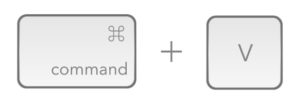
command + Z → 取り消し(1つ前に戻る)
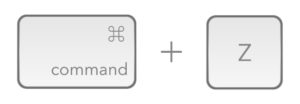
command + A → 全選択
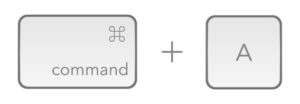
command + F → 検索
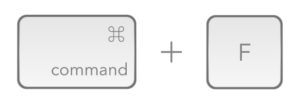
command + X → 切り取り(コピーした状態で対象を削除)
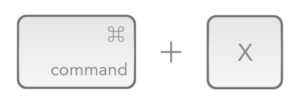
Macのショートカットキー一覧 : アプリ関係【9選】
command + N → 新規作成(新しい書類やウィンドウを開く)
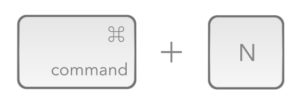
command + W → ウィンドウを閉じる(タブを閉じる)
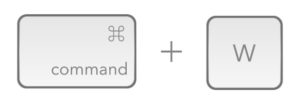
command + S → 保存
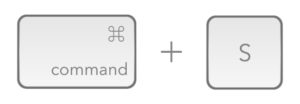
command + shift + S → 別名で保存する

command + P → 印刷
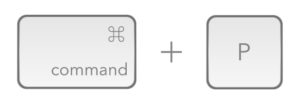
command + O → ファイルを開く
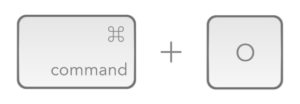
control + A → カーソルを行の先頭に移動
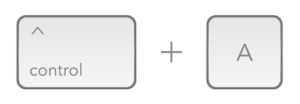
command + Q → アプリを終了する
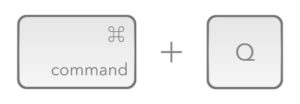
command + option + esc → アプリケーションの強制終了
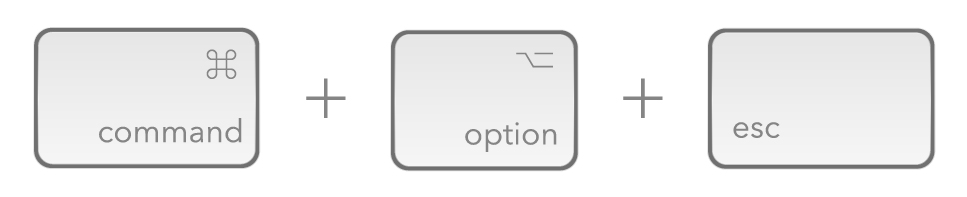
Macのショートカットキー一覧 : Finder関係【8選】
command + shift + N → 新規フォルダ作成

command + D → ファイルの複製
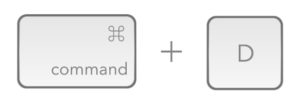
command + I → ファイルの情報を見る
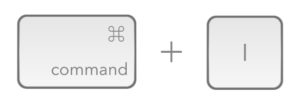
command + delete → ファイルをゴミ箱に捨てる
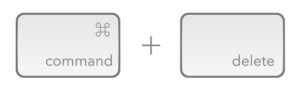
command + shift + 3 → スクリーンショット(全画面を撮影)

command + shift + 4 → スクリーンショット(自分で任意の選択範囲を指定して撮影)

command + K → サーバに接続する
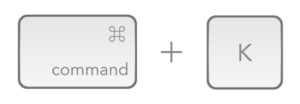
command + W → ウィンドウを閉じる(タブを閉じる)
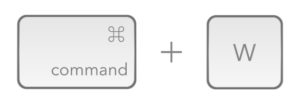
Macのショートカットキー一覧 : Webブラウザ関係(7選)
command + R → 表示ページを更新(リロード)する
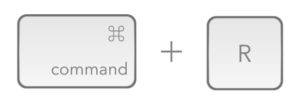
command + N → 新規ウィンドウでタブを開く
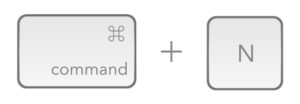
command + T → 新規タブを開く
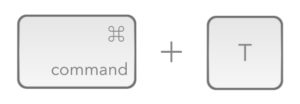
command + +(プラス) → 表示を拡大
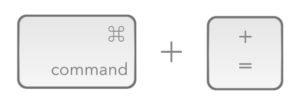
command + −(マイナス) → 表示を縮小
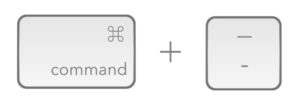
command + 0(ゼロ) → 表示を元のサイズに戻す
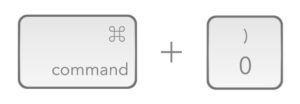
command + D → ブックマークに追加
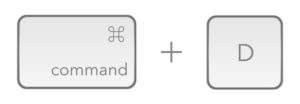
Macのショートカットキー一覧のまとめ
頻度が高いMacのショートカットキーの一覧を30個に厳選してご紹介しました。
この記事では基本ということで厳選しましたが、この30選を使いこなしたら、他のショートカットキーにもチャレンジしてください。
 Renton
Rentonショートカットキーの使える数が多ければ多いほど作業効率は上がります。
Illustratorでのショートカットキー一覧をご紹介した記事もありますのでイラレをよく使う方は参考にしてみてください。
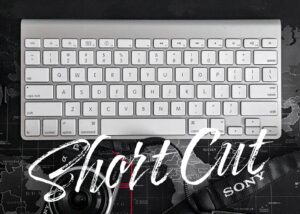
Macの動作スピードを数クリックで改善する専用メンテナンスソフト
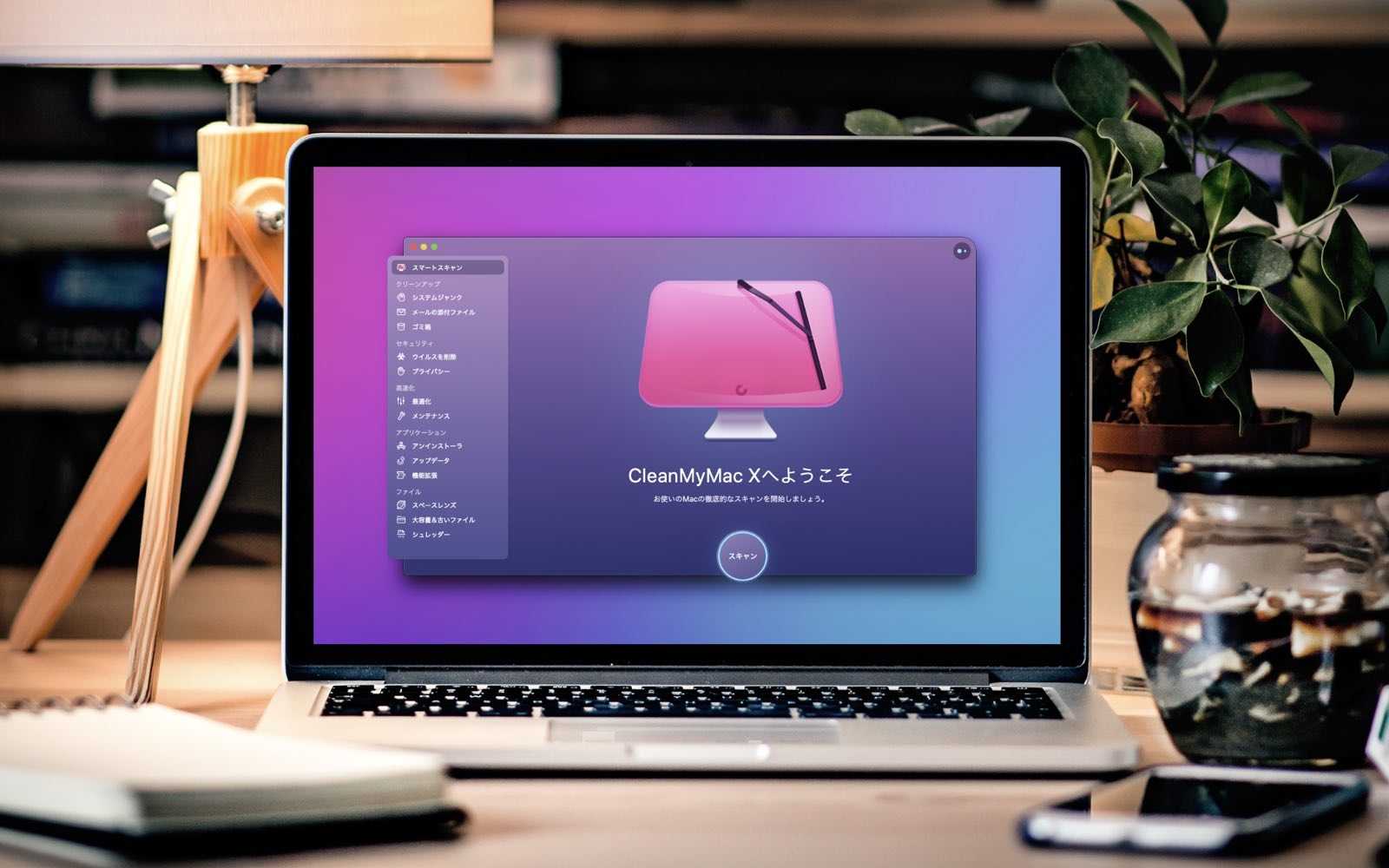
Macの動作スピードが日々遅くなっていると感じませんか?
日々Macのメンテナンスをしていないと動作スピードが落ちるだけでなく、ウイルス感染やシステム不良など不具合が起きやすくなる状況に陥りやすくなります。
- Clean My Mac Xというソフトを使えば面倒なメンテナンスを数クリックで行うことができる
不要なジャンクファイルなどを数分でスキャンし、1クリックで消去してくれたり、なかなか探すのが難しい不要なシステムデータやキャッシュなども手軽に検知し、安全に削除できるためMacの動作を軽くしてくれます。
- Macの動作が重いと感じてきた
- Macのメンテナンスを手軽に定期的にしたい
- ウイルス対策やセキュリティ対策をしておきたい
MacPawというメーカが提供するMac専用メンテナンスソフトで、全世界で723万人のユーザーが愛用しているソフトでこれまで累計1,700万ダウンロードされています。
Clean My Mac XはMac専用のメンテナンスソフトで1つで3役をこなせる万能型です。
- 不要なデータなどを検知、削除するクリーンアップ機能
- 危険なファイルやウイルスを検知し削除するセキュリティ対策機能
- アプリ管理やパフォーマンス向上のタスクを最適化する高速化機能
 Renton
Renton僕自身も導入して何年も使い続けています
Macの動作をあれこれ自分で解決するのは手間でもあり限界もあります。専用のメンテナンスソフトなら手軽に導入できて効果も絶大なので試してみるのもアリだと思います。
僕も自分で色々試して行き着いたソフトがこちらのClean My Mac Xでしたので、使い方や実際使ってみた感想など詳しくまとめたこちらの記事を参考にしてみてください。